Fenêtre d'Aperçu
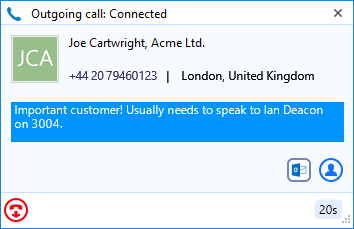
La fenêtre Aperçu s'affiche lorsqu'un appel est passé ou reçu. Elle contient la plupart des informations de la fenêtre Téléphone mais dans un format beaucoup plus compact et elle disparaitra peu de temps après qu'un appel soit connecté.
Bouton Fermer

Utilisez cette option pour faire immédiatement disparaitre la fenêtre Aperçu.
Coordonnées
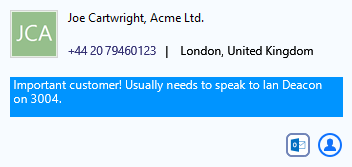
Le numéro de téléphone et le nom de l'autre partie.
Si le registre du contact contient des notes, elles seront également affichées.
Cliquez sur une icône de registre de contact pour ouvrir le registre de contact dans le logiciel correspondant.
![]()
Actions de contrôle de l'appel
![]()
Utilisez-les pour interagir avec l'appel. Utiliser certaines d'entre elles affichera la fenêtre principal du Téléphone.
Comme la fenêtre Téléphone, les actions en bas de la fenêtre d'aperçu s'adapte au statut de l'appel. L'exemple en image montre les actions disponibles quand un appel connecté est en cours.
Lorsque vous avez fini de parler, cliquez sur le bouton Raccrocher pour mettre fin à l'appel.

Appels multiples
Lorsque plusieurs appels sont en cours sur le même poste, les fenêtres de prévisualisation sont désormais empilées et l'appel actif est toujours affiché au premier plan.
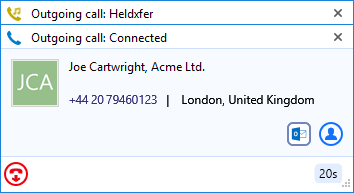
L'appel caché est simplement sélectionné en cliquant sur son en-tête (derrière l'appel actif).
Positionnement
La fenêtre Aperçu peut être repositionnée dans une partie de l'écran et cette position sera maintenue. Veuillez noter qu'il s'agit d'une position fixe dans chaque partie. Pour ce faire, cliquez et maintenez la barre d'entête de la fenêtre Aperçu bar puis faites glisser le curseur de la souris dans la partie de l'écran où la fenêtre devrait apparaitre. La fenêtre Aperçu sera d'abord positionnée exactement où elle a été laissée jusqu'à ce qu'elle s'estompe, mais réapparaitra dans le coin appropriée de la partie de l'écran donnée à partir de ce moment là.
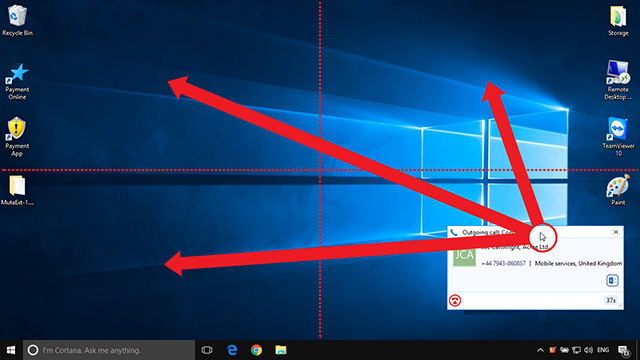

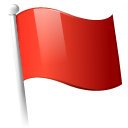 Report this page
Report this page